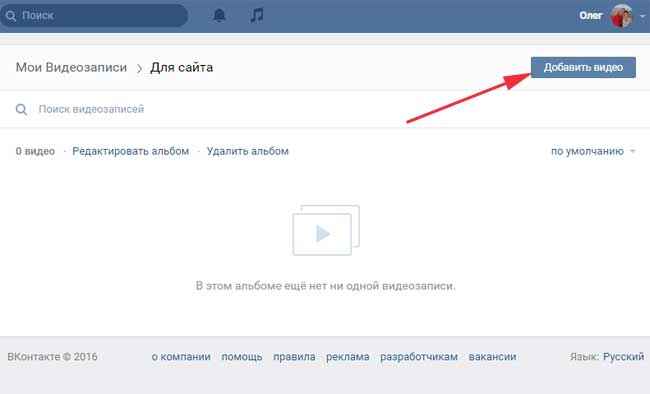Что делать, если сообщения в приложении ВКонтакте не загружаются
Когда сообщения в приложении ВК на телефоне не загружаются и не обновляются, это может выглядеть так, как будто они пропали, стерты или просто не грузятся — нет доступа. В диалогах пусто, либо новые сообщения не приходят, приложение показывает только старые. Сообщения не открываются, не отправляются и не принимаются. Постоянно висит «Обновление» и значок загрузки, но диалоги так и не загружаются. Что делать?
Аналогичная ситуация бывает и с комментариями — не открываются комментарии в группе, не видно комментариев к фото и тому подобное. Ниже — варианты решений проблемы.
Решение 1. Очистить кэш сообщений
Если твой смартфон на Андроиде, нужно просто очистить кэш сообщений в настройках приложения ВК. Кэш — это временные файлы. Переписка, которая уже загружена, сохраняется в кэше, чтобы не загружать диалоги каждый раз, когда ты их открываешь. Иногда в этих временных файлах случается неразбериха, и тогда приложение зависает, когда ты открываешь сообщения. Очистив кэш, то есть стерев временные файлы, ты как бы помогаешь приложению создать кэш заново.
Очистив кэш, то есть стерев временные файлы, ты как бы помогаешь приложению создать кэш заново.
— А все сообщения тогда удалятся? — Нет, не удалятся. Очистка кэша заставит приложение загрузить их заново с сервера ВК, где они хранятся.
Как очистить кэш сообщений?
- Открой вкладку Сервисы (вторая кнопка в нижнем ряду).
- Кнопка меню (≡) справа вверху.
- Настройки.
- Приложение.
- Прокрути до низа, выбери пункт Очистить кэш сообщений.
Очистка кэша сообщений в приложении ВКонтакте на телефоне
После этого попробуй снова открыть сообщения — они должны нормально загрузиться. Если ничего не изменилось, попробуй решения ниже в инструкции.
Решение 2. Обновить приложение ВК или переустановить его
Если твое приложение не обновлено до последней версии, самое время это сделать (на Андроиде — в Play Маркет, а на Айфоне и Айпаде — в App Store).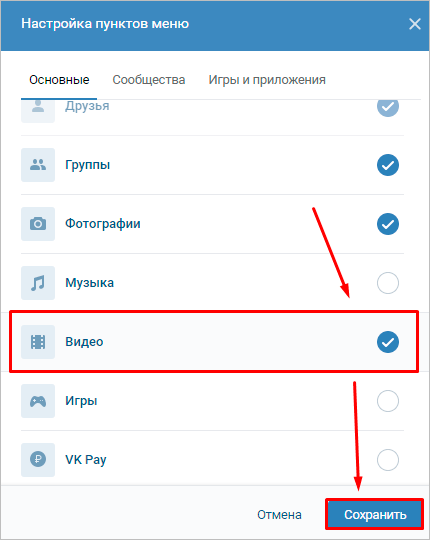 Но даже если оно обновлено, может помочь его полное удаление и установка заново. Смотри также:
Но даже если оно обновлено, может помочь его полное удаление и установка заново. Смотри также:
- Как скачать и установить приложение ВКонтакте на телефон
Для старых версий Андроида, которые уже не поддерживаются приложением ВК, есть смысл в установке какой-либо старой версии приложения ВК вручную. Может быть, что-то в ней не будет работать (например, музыка), однако проблемы с сообщениями не будет. Мы писали на эту тему здесь:
- ВК не поддерживается на вашем устройстве. Что делать?
Также для старых телефонов и планшетов актуален следующий совет:
Решение 3. Использовать мобильную версию сайта ВК
Попробуй мобильную версию сайта ВК, которую можно использовать через браузер (программу для просмотра сайтов) на телефоне:
- Как зайти в мобильную версию ВКонтакте
Решение 4. Проверить подключение к интернету
Убедись, что другие сайты открываются нормально (в браузере). Если у тебя мобильный интернет, а в помещении плохой прием, попробуй перейти на другое место. Если есть вай-фай, подключись к нему. Бывает и наоборот — плохо ловится вай-фай, а телефон подключен к нему и из-за этого не использует мобильный интернет. В этом случае имеет смысл временно отключить вай-фай или эту конкретную точку доступа.
Если есть вай-фай, подключись к нему. Бывает и наоборот — плохо ловится вай-фай, а телефон подключен к нему и из-за этого не использует мобильный интернет. В этом случае имеет смысл временно отключить вай-фай или эту конкретную точку доступа.
Решение 5. Перезагрузить телефон
Выключи телефон и включи его снова или воспользуйся функцией перезагрузки, если она есть в твоем телефоне. После того, как телефон перезагрузится, открой приложение ВК и посмотри, изменилось ли что-нибудь в разделе сообщений.
Решение последнее. Подождать
У ВК могут быть проблемы прямо сейчас. Не обязательно весь ВК должен не работать. Ведь ВК — очень сложная система. Могут не работать только сообщения. При этом ВК может сообщать
Скорее всего, уже сейчас это пытаются исправить. Если так, то остается только ждать. Зайди в приложение или на сайт попозже.
Можешь попробовать мобильную версию сайта ВК через браузер на телефоне (вместо приложения ВК).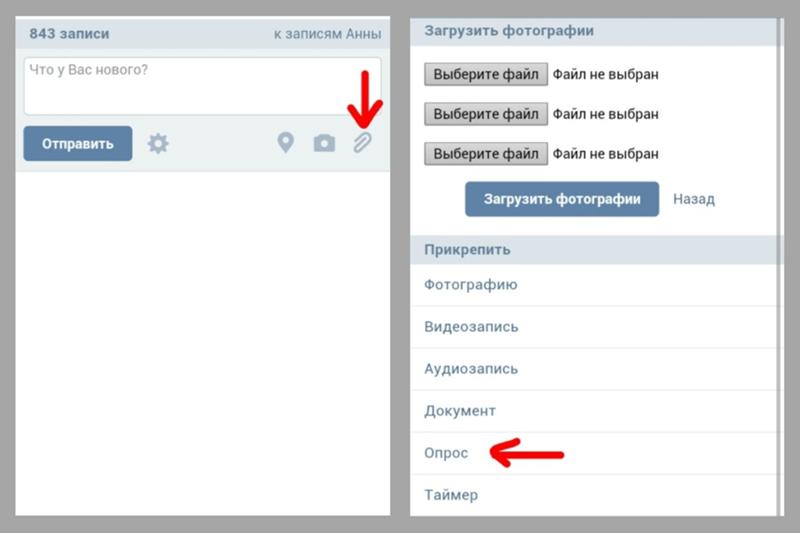 Возможно, там сообщения работают:
Возможно, там сообщения работают:
- Как зайти в мобильную версию ВКонтакте
Смотри также
- Что делать, если глючит мобильное приложение? Решатель проблем
- Что делать, если не отправляются сообщения ВКонтакте
- Не могу писать комментарии в группе ВКонтакте. Почему? Что делать?
- Что делать, если ошибка при воспроизведении аудиозаписи в приложении ВКонтакте
- Как изменить отправленное сообщение ВКонтакте
- Как удалить отправленное сообщение ВКонтакте
- Как восстановить удаленные сообщения ВКонтакте
В начало: Что делать, если сообщения в приложении ВКонтакте не загружаются
Вход.ру
Почему не воспроизводится видео на компьютере или телефоне?
Что делать, если не воспроизводится видео?
Наверняка вы не раз сталкивались с тем, что на компьютере не проигрывается видео. Это действительно очень распространенное явление. Причин, по которым ПК или ноутбук не показывает видео, может быть две: отсутствие подходящих кодеков и проблемы с драйверами видеокарты. В данной статье мы рассмотрим оба варианта.
Причин, по которым ПК или ноутбук не показывает видео, может быть две: отсутствие подходящих кодеков и проблемы с драйверами видеокарты. В данной статье мы рассмотрим оба варианта.
Почему не воспроизводится видео на компьютере и как с этим бороться?
Нет нужного кодека
Каждый медиаплеер (в том числе встроенный проигрыватель Windows Media), каждый телефон и телевизор совместимы с определенным набором форматов. Чтобы устройство правильно читало ваши файлы, ему необходимы специальные кодеки. Поэтому если на устройстве не воспроизводится видео, то дело может быть именно в них, а точнее в их отсутствии.
Кодеки – это программы для сжатия и воспроизведения медиаданных. Каждый из них оперирует лишь одним форматом. Отсутствие подходящих кодеков является самой частой причиной того, что не работает видео на компьютере. Чтобы ваш плеер воспроизводил файлы в различных видеоформатах, скачайте K-Lite Codec Pack – наиболее популярный пакет кодеков.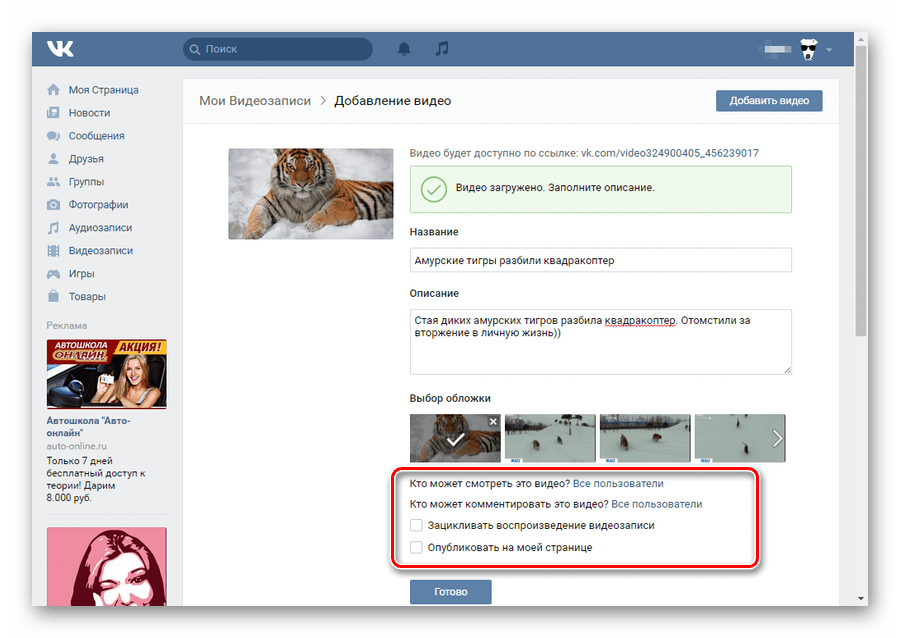 Если вам нужна более подробная информация, ознакомьтесь с нашими инструкциями. В них мы объясняем, что такое кодеки и как их установить.
Если вам нужна более подробная информация, ознакомьтесь с нашими инструкциями. В них мы объясняем, что такое кодеки и как их установить.
Если видео не открывается, попробуйте также обновить ваш медиаплеер, ведь у проигрывателей периодически обновляется список встроенных кодеков. Как это сделать, рассмотрим на примере одного из наиболее популярных плееров – VLC. Чтобы обновить его, запустите плеер, нажмите на кнопку Помощь и выберите опцию Проверить обновления, как показано на рисунке.
Хотите быть уверены, что программный плеер на компьютере или мобильное устройство будет воспроизводить файлы без проблем? Просто сконвертируйте видео в тот формат, который точно поддерживает ваш плеер. Для решения этой задачи идеально подойдет Video Converter от Movavi – он конвертирует файлы во все популярные видеоформаты, включая MKV, AVI, MP4, а также содержит готовые пресеты для смартфонов, в том числе iPhone и Google Nexus, телефонов и планшетов на Андроид и других устройств. Программа подходит для устройств на базе Windows 7, 8, 10 и всех актуальных версиях macOS.
Программа подходит для устройств на базе Windows 7, 8, 10 и всех актуальных версиях macOS.
Сконвертируйте видео в другой формат программой Movavi, если плеер не показывает видео.
Нет драйверов видеокарты
Что делать, если установка кодеков не помогла и плеер видео не показывает, хотя должен? Есть еще один вариант. Предположим, что компьютер не воспроизводит видео, но вы уверены, что у вас установлены необходимые кодеки и ваш медиаплеер совместим с форматом ролика. В этом случае причина может крыться в устаревших драйверах видеокарты или их отсутствии.
В этой ситуации не удается воспроизвести ролик, либо изображение не отображается в формате нужной четкости, возникают дефекты картинки и музыки. Чтобы установить драйверы, вам нужно знать модель видеокарты. Посмотрите, какая видеокарта у вас установлена: в меню Пуск или на панели задач (если у вас компьютер на Windows 10) найдите строку поиска, введите Диспетчер устройств и нажмите Enter.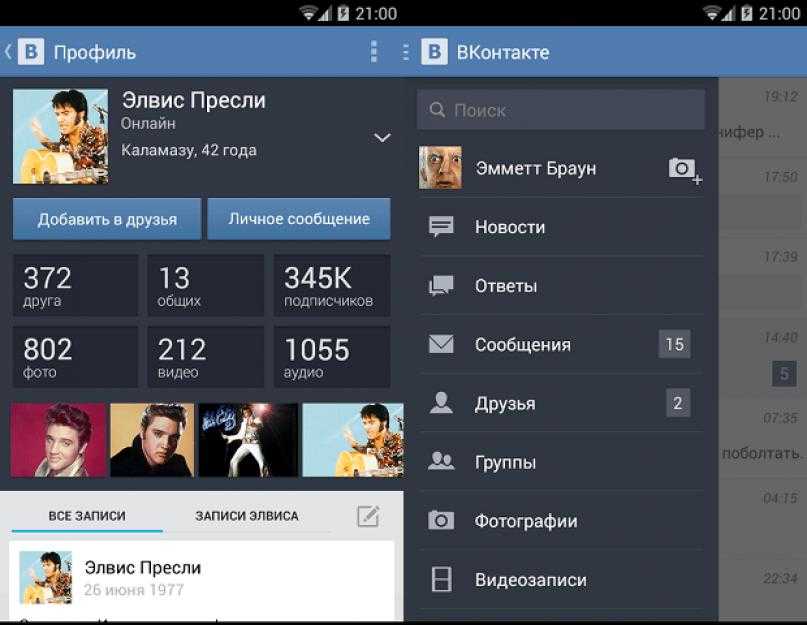
В открывшемся окне раскройте опцию Видеоадаптеры нажатием на стрелочку слева от соответствующей строки. В списке видеоадаптеров вы увидите модель вашей видеокарты. Если таким способом не удалось узнать модель видеокарты, обратитесь к документации на ваш компьютер или свяжитесь с его производителем.
Вы узнали, какая у вас видеокарта, и теперь сможете без труда найти нужные драйверы на просторах Интернета. Скачайте драйверы с официального сайта производителя, запустите установочный файл и следуйте инструкции. Процесс полностью завершится уже через несколько минут.
Перейти на сайт NVIDIA
Перейти на сайт Intel
Перейти на сайт AMD
Если, несмотря на обновление кодеков и драйверов видеокарты, видео не загружается и не воспроизводится корректно, обратитесь к специалистам по компьютерному обслуживанию.
Почему не воспроизводится видео в браузере?
Пользователи часто сообщают о том, что ролики иногда не проигрываются не только на устройствах с некоторыми операционными системами, например, на ОС Ubuntu на базе Linux, но и в популярных браузерах. Самый распространенный вопрос: почему я не могу смотреть видео на сайтах, если все кодеки уже установлены?
Самый распространенный вопрос: почему я не могу смотреть видео на сайтах, если все кодеки уже установлены?
На самом деле браузер не грузит ролики не по причине отсутствия кодеков и даже не из-за переполненного жесткого диска. За воспроизведение видео на сайтах раньше отвечал Adobe Flash Player, сейчас многие разработчики перешли на более совершенную технологию HTML5. Вы можете узнать, относится ли к их числу ваш браузер. Для этого перейдите на страницу установки Flash Player. Если вы увидите сообщение о том, что приложение уже установлено, но отключено – ваш браузер поддерживает технологию HTML5.
Хотя рекомендации по обновлению Adobe Flash Player до сих пор актуальны, например, для браузера Хром. Поддержка обычно советует не только установить актуальную версию, но и отключить аппаратное ускорение для декодирования видео. Это же касается и других браузеров, созданных на базе движка Chromium. Если проблема была в Flash Player, то после обновления вы сможете просматривать видео на любых сайтах, в частности на «Ютуб» и в социальных сетях.
Иногда видео не запускается и из-за отключения в браузере Java Script. По умолчанию он должен быть активен во всех новых версиях Chrome, Опера, Firefox, Яндекс Браузер и других. Проверьте, работает ли компонент – перейдите в расширенные или дополнительные настройки и найдите соответствующую опцию. На примере Chrome:
Перейдите в настройки и выберите пункт меню
Найдите раздел Личные данные и здесь нажмите на кнопку Настройка контента.
Посмотрите, активен ли Java Script. Если нет – разрешите его использование.
Активировать опцию стоит и в случаях, если видео не просматривается и в других браузерах. Однако она может мешать нормальной работе некоторых сайтов. Если после активации наблюдаются такие проблемы, то добавьте адреса ресурсов-исключений в настройках. Тогда конкретно на них будет запрещено использование Java Script.
Почему не показывает видео на телефоне на базе iOS и Android?
Если вы любите фиксировать моменты в движении, то можете столкнуться с проблемой невозможности воспроизведения видео, снятого на камеру телефона.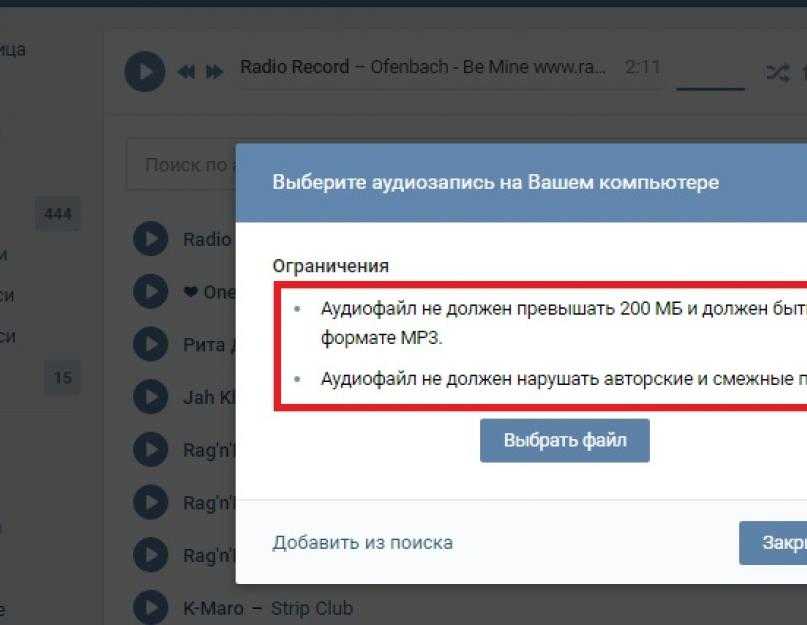
Невозможно подгрузить онлайн видео из Интернета из-за отсутствия подключения – попробуйте перезагрузить Wi-Fi или само устройство.
В приложениях не идет видео из-за технического сбоя – стоит удалить и заново установить приложение, а также убедиться в том, что вы используете актуальную версию софта.
Если невозможно посмотреть собственные ролики, сохраненные в памяти телефона, то проблема может крыться в повреждении воспроизводимого файла – стоит скачать его заново или попробовать восстановить при помощи специальных программ.
Еще одна распространенная проблема, из-за которой на экране iPhone не воспроизводятся снятые на этот же телефон видео – активация функции оптимизации места. Перейдите в меню Настройки, выберите iCloud и пункт Оптимизировать хранилище, после чего нажмите на кнопку Отключить.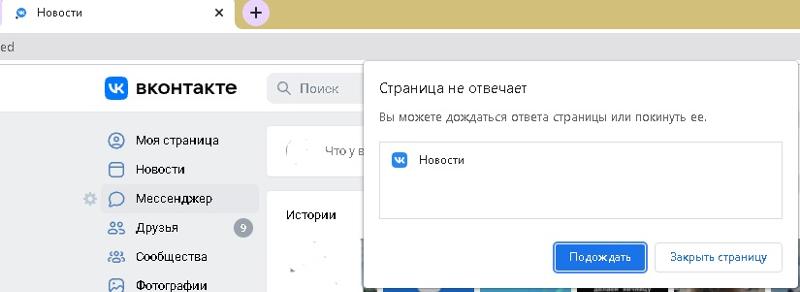
На Андроиде ролики могут не воспроизводиться примерно по тем же причинам. Если вы смотрите видео в браузерах – убедитесь, что Java Script не отключен. Вспомните также, ставили ли вы в последнее время приложения, особенно с коррекцией, инверсией цвета, активацией ночного режима и изменения цветовой температуры? Если да – попробуйте удалить их и запустить видео.
Если в браузере ролики работают, а во встроенных на телефоне плеерах не воспроизводятся, то попробуйте активировать или деактивировать аппаратное ускорение в настройках, открыть видео в других плеерах, запустить режим разработчика или сбросить настройки. Убедитесь и в том, что формат видео поддерживается вашим устройством. Если это не так – конвертируйте ролик в подходящий формат.
У проблем с воспроизведением видео на компьютерах и мобильных устройствах есть универсальные решения. Если скачанные видео не включаются, то стоит попробовать преобразовать его в подходящий формат при помощи Movavi Video Converter. В этой программе можно не только конвертировать медиафайлы, но и редактировать видео, извлекать из него звук, сжимать видеофайлы и многое другое.
Отличный способ перевести мультимедиа в нужный формат!
Остались вопросы?
Если вы не можете найти ответ на свой вопрос, обратитесь в нашу службу поддержки.
Подпишитесь на рассылку о скидках и акциях
Подписываясь на рассылку, вы соглашаетесь на получение от нас рекламной информации по электронной почте и обработку персональных данных в соответствии с Политикой конфиденциальности Movavi. Вы также подтверждаете, что не имеете препятствий к выражению такого согласия. Читать Политику конфиденциальности.
✅[Обновлено] Видео ВК — Загрузчик видео для приложения ВКонтакте не работает / не загружается / проблемы с черным экраном (2023)
Приложение Video VK — Video Downloader для VK может не работать из-за некоторых проблем, которые могут возникнуть на вашем устройстве, или из-за проблем с подключением к Интернету.
Если вы считаете, что у приложения Video VK — Video Downloader for VK есть проблема, опубликуйте свою проблему, используя поле для комментариев под , и кто-нибудь из нашего сообщества может вам помочь.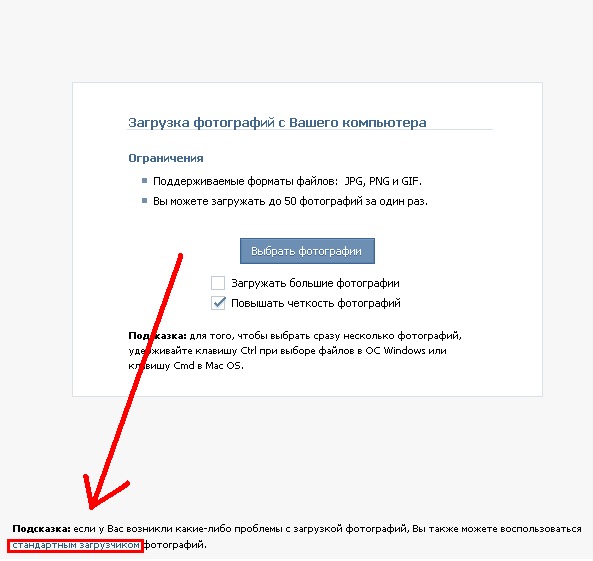 Также в то же время вы можете попробовать исправления, упомянутые ниже.
Также в то же время вы можете попробовать исправления, упомянутые ниже.
это Приложение Видео ВК — Видео Загрузчик для ВКонтакте у вас не работает или вам есть чем поделиться?
Common Video VK — Video Downloader for VK Проблемы с приложением и шаги по устранению неполадок
У меня черный экран (пустой экран), когда я открываю Video VK — Video Downloader for VK?
Это одна из самых распространенных проблем в операционной системе Android. Обычно, когда вы открываете приложение, вы видите черный экран на несколько секунд, а затем приложение вылетает с сообщением об ошибке или без него. Есть несколько способов решить эту проблему.
- В большинстве случаев это может быть временная проблема с загрузкой. Вам просто нужно нажать на меню последних приложений (обычно это первая левая кнопка) в вашем телефоне. Затем вы закрываете приложение, в котором возникла эта проблема. Теперь снова откройте приложение. Может работать нормально.
- Попробуйте жесткую перезагрузку на своем мобильном телефоне Android.
 Нажмите и удерживайте кнопки «Домой» и «Питание» одновременно до 10 секунд.
Затем отпустите кнопки и удерживайте кнопку «Питание», пока экран не включится. Теперь вы можете попробовать открыть приложение.
Нажмите и удерживайте кнопки «Домой» и «Питание» одновременно до 10 секунд.
Затем отпустите кнопки и удерживайте кнопку «Питание», пока экран не включится. Теперь вы можете попробовать открыть приложение. - Если ничего из вышеперечисленного не работает, вы можете подождать, пока батарея вашего телефона не разрядится, и он автоматически выключится. После этого поставьте его на зарядку и нажмите кнопку питания. Это может работать после этого.
- Наконец, если вы не можете ничего исправить, вам может потребоваться удалить приложение и установить его заново. Android обычно восстанавливает все настройки после повторной установки и входа в приложение. Вы можете увидеть, исправляет ли это это.
- Даже в некоторых редких случаях этап переустановки также не работает. Если это ваш случай, попробуйте установить более старые версии приложения. Удачи!
Приложение My Video VK — Video Downloader for VK не загружается или работает некорректно (ошибка загрузки/ошибка сервера/ошибка подключения).

Есть несколько ситуаций, которые могут вызвать проблему с загрузкой приложений для Android.
- Сервер приложений Video VK — Video Downloader for VK может быть недоступен, что вызывает проблему с загрузкой. Пожалуйста, попробуйте через несколько минут.
- Ваше Wi-Fi / мобильное соединение для передачи данных не работает должным образом. Пожалуйста, проверьте подключение для передачи данных.
- Слишком много пользователей используют приложение одновременно. Пожалуйста, попробуйте через несколько минут.
У меня проблема с Video VK — Video Downloader for VK или проблемы, связанные с учетной записью.
Если у вас возникли проблемы со входом в систему или учетной записью, выполните следующие действия.
- Сервер Video VK — Video Downloader для VK может быть недоступен, что вызывает проблему со входом/учетной записью. Пожалуйста, попробуйте войти через несколько минут.
- Ваше Wi-Fi / мобильное соединение для передачи данных не работает должным образом.
 Пожалуйста, проверьте подключение для передачи данных.
Пожалуйста, проверьте подключение для передачи данных. - Возможно, вы пытаетесь использовать неправильные учетные данные для входа. Пожалуйста, подтвердите правильность введенных данных.
- Если вы используете сторонние социальные сети для входа в систему, такие как facebook, twitter, google и т. д., проверьте, правильно ли работает эта служба, посетив их официальный веб-сайт.
- Ваша учетная запись может быть заблокирована или деактивирована за действия. Пожалуйста, прочитайте сообщения об ошибках.
У меня есть проблемы с установкой приложения Video VK — Video Downloader for VK.
- Проверьте подключение к Wi-Fi / Интернету на наличие подключения.
- Пожалуйста, проверьте место на вашем мобильном устройстве. Если у вас недостаточно места на диске, приложение не может быть установлено.
- Убедитесь, что приложение, которое вы пытаетесь установить, поддерживает вашу версию Android.
Приложение My Video VK — Video Downloader for VK не обновляется должным образом на моем телефоне.
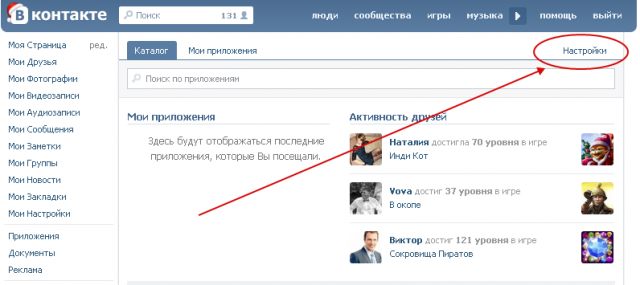
- Пожалуйста, проверьте подключение Wi-Fi/мобильной передачи данных и убедитесь, что оно работает правильно. Возможно, оно не работает и не позволяет вам обновить приложение Видео ВК — Загрузчик видео для ВКонтакте.
- Убедитесь, что на вашем телефоне достаточно места для загрузки обновлений. Если у вас недостаточно места для хранения, это может блокировать обновления приложения.
Проблема с загрузкой аудио/видео с Видео ВК — Video Downloader for VK
- Проверьте громкость телефона, если у вас проблемы со звуком. Попробуйте использовать наушники, чтобы выяснить, связана ли проблема с динамиками или с приложением.
- Если у вас возникли проблемы с загрузкой видео, проверьте скорость интернета и подключение к Wi-Fi.
Видео ВК — Приложение Video Downloader для ВКонтакте Уведомления работают некорректно.
- Зайдите в свой Приложения->Видео ВК — Загрузчик видео для ВКонтакте->Уведомления и проверьте включены уведомления или нет.
 Если он не включен, пожалуйста, включите его.
Если он не включен, пожалуйста, включите его. - Кроме того, если вы не слышите звуки уведомлений, еще раз убедитесь, что вы случайно не отключили звуки уведомлений приложений.
Мы искренне благодарим вас за то, что вы нашли время, чтобы подтвердить, что Видео ВК — Загрузчик видео для ВКонтакте работает нормально для вас.
Поделитесь этим с друзьями
Пожалуйста, опишите свою проблему ниже, и кто-нибудь из нашего сообщества может вам помочь.
Вк не работает? Текущее состояние и проблемы vk.com
Как вы оцениваете время работы Вк за последние 30 дней?
- Оставьте пустым, только для ботов.
-
example.com, https://example.com
Последние твиты ВКонтакте
Узнайте, сообщал ли кто-нибудь еще о проблеме в социальных сетях
Поделиться результатами
Часто задаваемые вопросы
Почему я не могу получить доступ к сайту, который, по словам Даунинспектора, работает и доступен?
Скорее всего, веб-сайт либо заблокирован вашим интернет-провайдером, либо настройки вашего браузера препятствуют правильной загрузке веб-сайта.
 Вы можете найти решения обеих этих проблем, следуя нашему руководству.
Вы можете найти решения обеих этих проблем, следуя нашему руководству.Что такое коды состояния?
Каждый раз, когда ваш браузер подключается к веб-странице, он отправляет обратно данные с веб-страницы, известные как заголовки. Цель заголовков — предоставить браузеру важную информацию о состоянии веб-страницы. Коды состояния https, как их иногда называют, передаются браузеру как часть этой информации. И сообщите браузеру, что произойдет дальше.
Например, если веб-страница отправляет код состояния http 200 обратно в браузер, это означает «ОК, все сработало, теперь я покажу запрошенное вами содержимое». Но если он отправляет обратно код состояния http 404, это означает «НЕ НАЙДЕНО, запрошенная веб-страница не найдена, поэтому я не могу отобразить запрошенное вами содержимое».
Коды состояния можно разделить на пять отдельных категорий в зависимости от их первого номера:
2XX — Успех
Веб-страница открыта и доступна, и ее содержимое должно отображаться.
3XX – Перенаправление
Веб-страница открыта и доступна, но собирается перенаправить вас на другой URL-адрес.4XX — Ошибка браузера
Браузер запросил информацию, которой нет на сервере.5XX — Ошибка сервера
На сервере возникла временная или постоянная ошибка, и он не может обработать запрос.
Что такое IP-адрес?
IP-адреса, предоставленные вам вашим интернет-провайдером, состоят из четырех наборов числовых значений или октетов в диапазоне от 0 до 255, причем каждый октет отделяется одной точкой.
Любому устройству, подключенному к Интернету, от домашних компьютеров до крупных организаций, необходим общедоступный IP-адрес. IP-адреса используются устройствами для отправки данных друг другу. И поскольку они глобально уникальны, убедитесь, что данные достигают намеченной цели и не попадают не в то место.
Веб-сайты тоже имеют IP-адреса, но обычно они скрыты за доменным именем сайта.
 Когда вы посещаете веб-сайт, такой как google.com, например, имя веб-сайта преобразуется DNS-серверами в связанный с ним IP-адрес. Затем DNS-серверы используют IP-адрес для поиска веб-сайта и загрузки содержимого в окно браузера.
Когда вы посещаете веб-сайт, такой как google.com, например, имя веб-сайта преобразуется DNS-серверами в связанный с ним IP-адрес. Затем DNS-серверы используют IP-адрес для поиска веб-сайта и загрузки содержимого в окно браузера.Иногда можно посетить веб-сайт, используя IP-адрес вместо доменного имени. Но обычно веб-сайт блокирует такой прямой доступ, потому что он не зашифрован (с использованием https) и представляет угрозу безопасности.
Почему сайт перенаправил?
Существует множество причин, по которым веб-сайт может автоматически перенаправить вас в другое место. Наиболее очевидная причина — веб-сайт имеет новое доменное имя и должен перенаправлять посетителей на него. Другая возможность заключается в том, что веб-сайт имеет необычно высокий уровень трафика и нуждается в перемещении некоторых посетителей на сервер с большим количеством ресурсов. Веб-сайт также может быть закрыт на техническое обслуживание, и ему необходимо перенаправить своих посетителей на веб-страницу с информацией о том, когда сайт будет восстановлен.

Некоторые крупные веб-сайты перенаправляют своих посетителей, чтобы доставлять контент на основе местоположения. Например, если кто-то в Германии посещает итальянскую версию веб-сайта с контентом и продуктами, предназначенными для итальянских посетителей, веб-сайт автоматически перенаправит их на немецкую версию.
Что такое VPN?
VPN — это сокращение от Virtual Private Network, популярной технологии, используемой для передачи данных через Интернет безопасным и зашифрованным способом.
Первоначально виртуальные частные сети использовались в основном только предприятиями для шифрования конфиденциальной информации и ее перемещения на другие серверы или отправки коллегам. Однако в настоящее время люди используют VPN по разным причинам.
Некоторые из наиболее распространенных применений VPN включают:
- Доступ к заблокированным веб-сайтам
- Просмотр сериалов Netflix, недоступных в вашей стране
- Анонимное использование P2P и торрентов без регулирования
- Загрузка файлов на высокой скорости с неограниченной пропускной способностью
- Использование общедоступных точек доступа Wi-Fi без взлома и шпионажа
- Совершение покупок в Интернете с сохранением личных данных в безопасности
- Работа в Интернете с полной конфиденциальностью и анонимностью
Вы можете узнать больше о VPN и посмотреть, какие из них мы рекомендуем, нажав эта ссылка.


 Нажмите и удерживайте кнопки «Домой» и «Питание» одновременно до 10 секунд.
Затем отпустите кнопки и удерживайте кнопку «Питание», пока экран не включится. Теперь вы можете попробовать открыть приложение.
Нажмите и удерживайте кнопки «Домой» и «Питание» одновременно до 10 секунд.
Затем отпустите кнопки и удерживайте кнопку «Питание», пока экран не включится. Теперь вы можете попробовать открыть приложение. Пожалуйста, проверьте подключение для передачи данных.
Пожалуйста, проверьте подключение для передачи данных. Если он не включен, пожалуйста, включите его.
Если он не включен, пожалуйста, включите его. Вы можете найти решения обеих этих проблем, следуя нашему руководству.
Вы можете найти решения обеих этих проблем, следуя нашему руководству.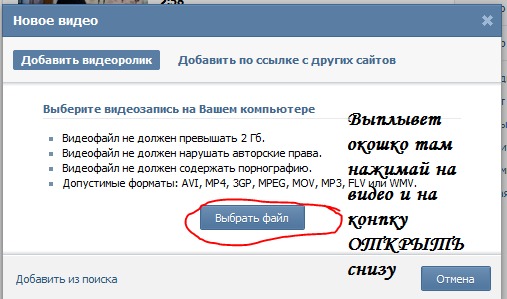
 Когда вы посещаете веб-сайт, такой как google.com, например, имя веб-сайта преобразуется DNS-серверами в связанный с ним IP-адрес. Затем DNS-серверы используют IP-адрес для поиска веб-сайта и загрузки содержимого в окно браузера.
Когда вы посещаете веб-сайт, такой как google.com, например, имя веб-сайта преобразуется DNS-серверами в связанный с ним IP-адрес. Затем DNS-серверы используют IP-адрес для поиска веб-сайта и загрузки содержимого в окно браузера.